catia工程制图怎么标注尺寸
软件: catia
在CATIA工程图中,参考尺寸的标注主要通过以下步骤和方法实现:
1. 智能标注(自动识别参考尺寸)
操作步骤:
单击工具栏中的【Dimensions】(智能标注)图标,选择需要标注的几何元素(如直线、圆或圆弧)。系统会根据所选元素自动识别并标注长度、直径、半径或角度等尺寸。例如,单击直线标注长度,单击圆标注直径或半径。
调整方式:标注后可通过左键拖动尺寸线调整位置,右键单击尺寸选择【特性】修改文字样式或大小。
2. 累积标注与堆栈标注(参考基准的连续标注)
累积标注:以一条边为基准,连续标注其他边到基准的距离。单击【Cumulated Dimensions】图标,先选择基准边,再依次选择其他边,生成累积尺寸。
堆栈标注:类似累积标注,但每个尺寸独立显示。单击【Stacked Dimensions】图标,选择基准边后逐条标注,适用于需要清晰显示每条尺寸线的情况。
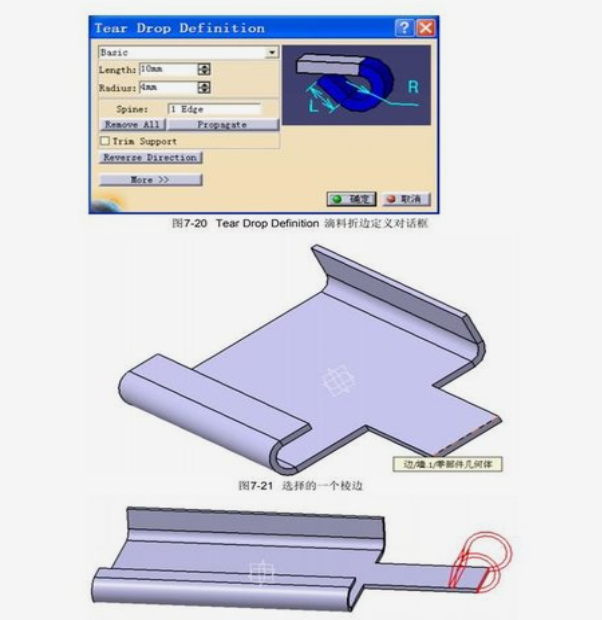
3. 长度/距离与角度标注
长度/距离:使用【Length/Distance Dimensions】工具,可标注两直线间距、圆心距或圆弧两端距离。
角度:单击【Angle Dimensions】,选择两条非平行直线标注夹角。
4. 特殊特征标注(倒角、螺纹等)
倒角:使用【Chamfer Dimensions】,在【Tools Palette】中选择样式后单击倒角边完成标注。
螺纹:单击【Thread Dimensions】,选择螺纹线后修改前缀符号(如将“φ”改为“M”)以符合标准。
5. 基准与形位公差标注
基准特征:单击【Datum Feature】,选择边或尺寸线后输入基准代号(如“A”)。
形位公差:使用【Geometrical Tolerance】工具,在对话框中设置公差类型、值和基准。
6. 调整尺寸布局
打断尺寸线:通过【Create Interruptions】工具修剪过长的尺寸线,避免重叠。
恢复尺寸线:使用【Remove Interruptions】恢复被打断的尺寸。
注意事项
自动生成尺寸:从3D模型转换工程图时,可使用【Generate Dimensions】自动提取约束尺寸,但需手动调整布局。
螺纹标注修正:默认符号“φ”需手动改为“M”以符合螺纹标注规范。
上面方法综合了CATIA工程图中参考尺寸标注的核心功能,适用于各类几何特征的标注需求。如需更详细的操作图示,可参考相关教程链接。
1. 智能标注(自动识别参考尺寸)
操作步骤:
单击工具栏中的【Dimensions】(智能标注)图标,选择需要标注的几何元素(如直线、圆或圆弧)。系统会根据所选元素自动识别并标注长度、直径、半径或角度等尺寸。例如,单击直线标注长度,单击圆标注直径或半径。
调整方式:标注后可通过左键拖动尺寸线调整位置,右键单击尺寸选择【特性】修改文字样式或大小。
2. 累积标注与堆栈标注(参考基准的连续标注)
累积标注:以一条边为基准,连续标注其他边到基准的距离。单击【Cumulated Dimensions】图标,先选择基准边,再依次选择其他边,生成累积尺寸。
堆栈标注:类似累积标注,但每个尺寸独立显示。单击【Stacked Dimensions】图标,选择基准边后逐条标注,适用于需要清晰显示每条尺寸线的情况。
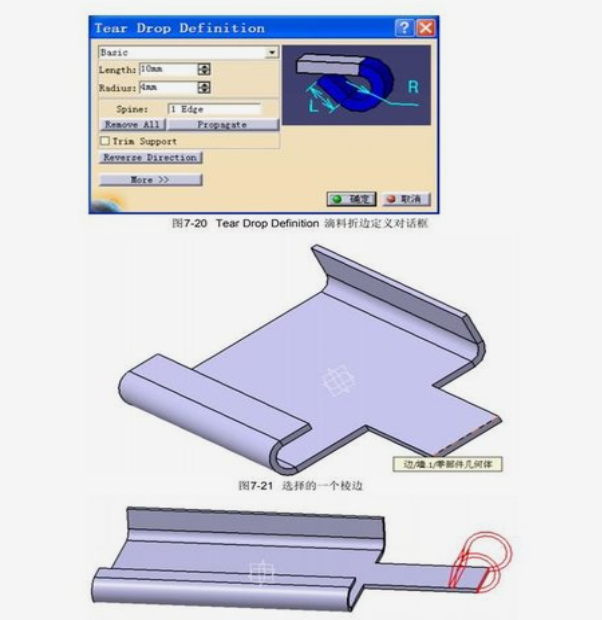
3. 长度/距离与角度标注
长度/距离:使用【Length/Distance Dimensions】工具,可标注两直线间距、圆心距或圆弧两端距离。
角度:单击【Angle Dimensions】,选择两条非平行直线标注夹角。
4. 特殊特征标注(倒角、螺纹等)
倒角:使用【Chamfer Dimensions】,在【Tools Palette】中选择样式后单击倒角边完成标注。
螺纹:单击【Thread Dimensions】,选择螺纹线后修改前缀符号(如将“φ”改为“M”)以符合标准。
5. 基准与形位公差标注
基准特征:单击【Datum Feature】,选择边或尺寸线后输入基准代号(如“A”)。
形位公差:使用【Geometrical Tolerance】工具,在对话框中设置公差类型、值和基准。
6. 调整尺寸布局
打断尺寸线:通过【Create Interruptions】工具修剪过长的尺寸线,避免重叠。
恢复尺寸线:使用【Remove Interruptions】恢复被打断的尺寸。
注意事项
自动生成尺寸:从3D模型转换工程图时,可使用【Generate Dimensions】自动提取约束尺寸,但需手动调整布局。
螺纹标注修正:默认符号“φ”需手动改为“M”以符合螺纹标注规范。
上面方法综合了CATIA工程图中参考尺寸标注的核心功能,适用于各类几何特征的标注需求。如需更详细的操作图示,可参考相关教程链接。











